
Slet en server på Discord det er en meget enkel og nyttig proces, når den nytte, den havde, er slut. Det er nytteløst at gemme digitalt affald i denne applikation, hvis vi ikke skal bruge det, da det vil give os mulighed for at finde de servere, der virkelig interesserer os mest, og som vi bruger regelmæssigt.
hvad er uenighed

Discord er en applikation, der blev født med det formål at imødekomme magtspillernes behov kommunikere i videospil da disse ikke inkluderede en stemmechat, som de fleste af dem gør i dag.
Som jeg har nævnt, inkluderer de fleste multiplayer-spil stemmechat, men den kvalitet, det tilbyder Det er langt fra, hvad vi kan finde på Discord.
Også under indlæsning af skærme, kommunikation er begrænset, så en samtale kan ikke føres uden problemer.
Som årene er gået, har Discord udviklet sig og er i øjeblikket en af applikationerne mere komplet til kommunikation mellem grupperom de er store eller små.

Derudover giver det os også mulighed for at foretage videoopkald, hvilket gør det til en alt-i-én-applikation. Men det mest interessante ved applikationen er muligheden for oprette kanaler inden for hver server.
Denne funktionalitet er ideel for både virksomheder og streamere, der bruge appen til at kommunikere med dine følgere og hold dem orienteret om nye videoer, nye liveshows, ændringer i tidsplaner...
Desuden kan vi gøre brug af Discord bots para tilpasse og automatisere en del af driften.
Discord tilbyder os to typer køb inden for applikationen i form af abonnement for at forbedre servernes funktioner.
Uenighed Nitro
Uenighed Nitro, har en pris på 9,99 euro om måneden.
Discord klassisk
Discord Classic er prissat til 4,99 euro om måneden.
Men for de fleste brugere er gratis version er fuldt funktionel og mere end nok.
Hvis du er en streamer eller ønsker at danne et stort fællesskab gennem Discord, vil det være det Du skal betale et af de to abonnementer.
Hvad er en Discord-server
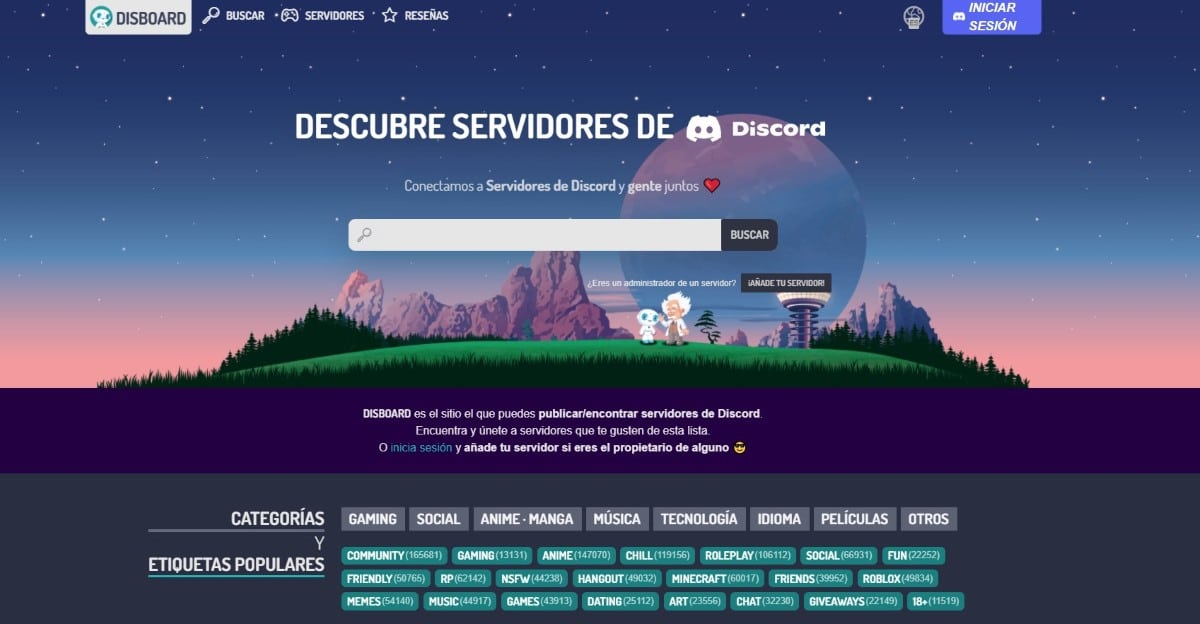
En Discord-server er en gruppe inden for denne platform, hvor brugere kan deltage og vedligeholde bevaringer gennem tekst- eller talekanaler.
Serverstyring
For at kanalerne ikke er en rede af giftige mennesker, tillader Discord tilføje roller til brugere. Takket være denne funktionalitet kan vi overlade administrationen og administrationen til visse brugere ved at give dem administrator- og/eller moderatortilladelser.
Discord er tilgængelig for Windows, macOS, Android, iOS, Linux og via nettet. Brugen af applikationen, ligesom download, er helt gratis.
Sådan opretter du en server på Discord
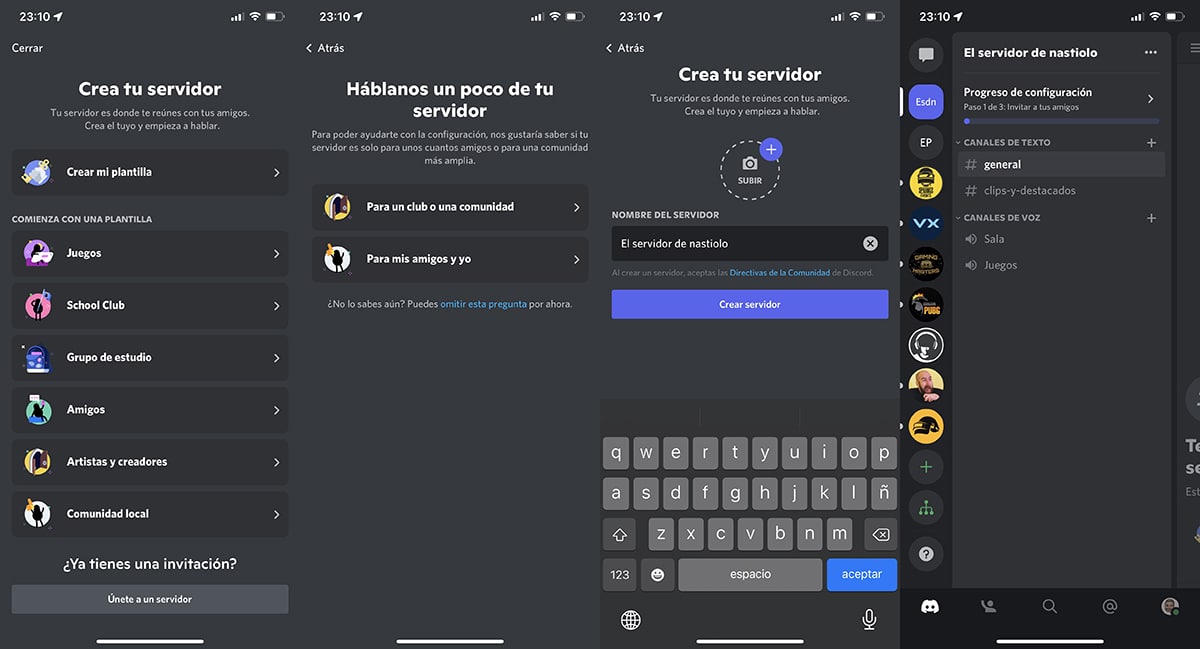
til oprette en Discord-server, vil vi følge de trin, som jeg viser dig nedenfor (processen er den samme, uanset hvilken platform du bruger).
- Når vi har åbnet applikationen, skal du gå til venstre kolonne og klikke på + tegn.
- Dernæst kan vi:
- Opret min skabelon.
- Juegos
- Skole Club
- Studiegruppe
- Friends
- Kunstnere og skabere
- lokalsamfund
Skabeloner de vil oprette forskellige navne i kanalerne der oprettes automatisk.
I tilfælde af at vælge Juegos, vil tekstkanalerne være: General og Clips-and-Featured. Og stemmekanalerne kommer til at hedde: Rum og spil.
- Når vi har valgt den type server, vi vil oprette, skal vi indtast det navn, vi vil bruge.
- Han vil også invitere os til tilføj et billede som giver os mulighed for hurtigt at identificere serveren med et øjeblik.
Sådan tilslutter du dig en server

Der er to måder at tilslutte sig en server.
med et link
Den mest almindelige metode til at tilslutte sig servere er gennem et link, et link der del gruppeadministrator, så alle, der klikker på den, automatisk kan deltage.
gennem en invitation
Den anden metode, som vi har tilgængelig til at tilslutte os en server, især til private servere, modtager en invitation. Denne invitation er personlig og kan ikke overdrages.
Sådan sletter du en Discord-server
De trin vi skal følge slet en server på Discord de er forskellige afhængigt af, om vi forsøger at udføre denne handling fra en smartphone eller fra Windows, macOS eller Linux.
Slet en Discord-server fra en computer
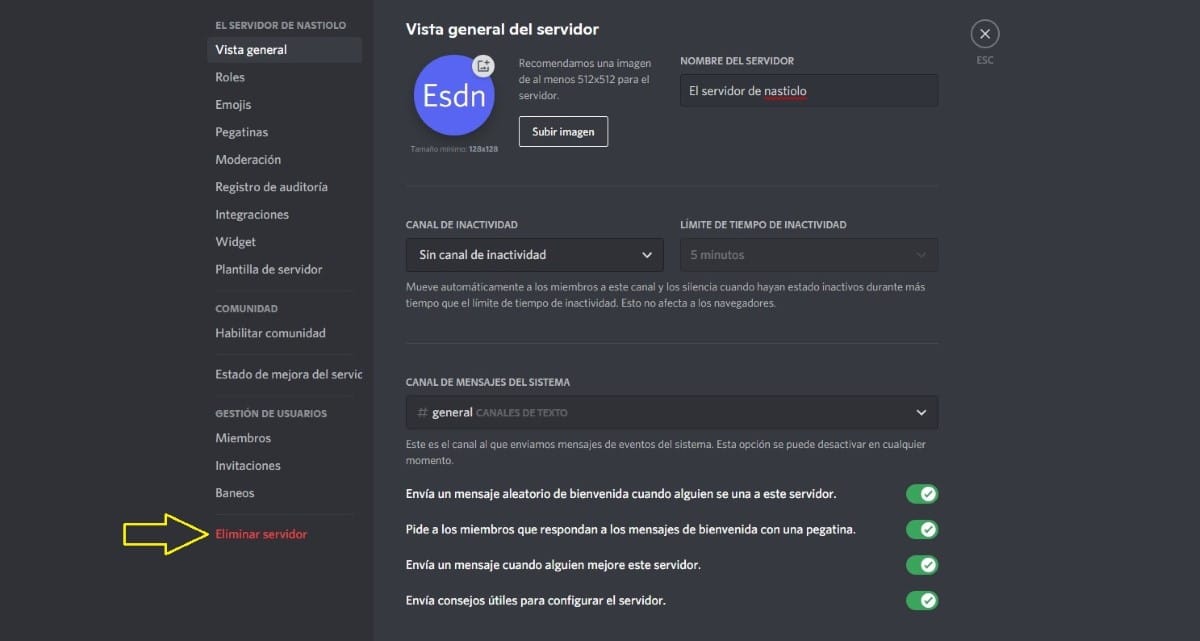
Denne proces kan vi også gøre ud fra Discords hjemmeside besøger det er link og indtastning af vores kontodata (grænsefladen er den samme som på stationære og bærbare).
- Klik derefter på serveren vi vil fjerne.
- Klik derefter på omvendt trekant placeret umiddelbart efter servernavnet.
- I menuen der kommer frem vælger vi Serverindstillinger.
- Til sidst, i det vindue, der vises, går vi til slutningen af højre kolonne og klikker videre slet server.
- For at bekræfte, at vi ønsker at slette serveren, vil applikationen invitere os til at skrive navnet på serveren. Til sidst klikker vi videre slet server.
Slet en Discord-server fra en smartphone
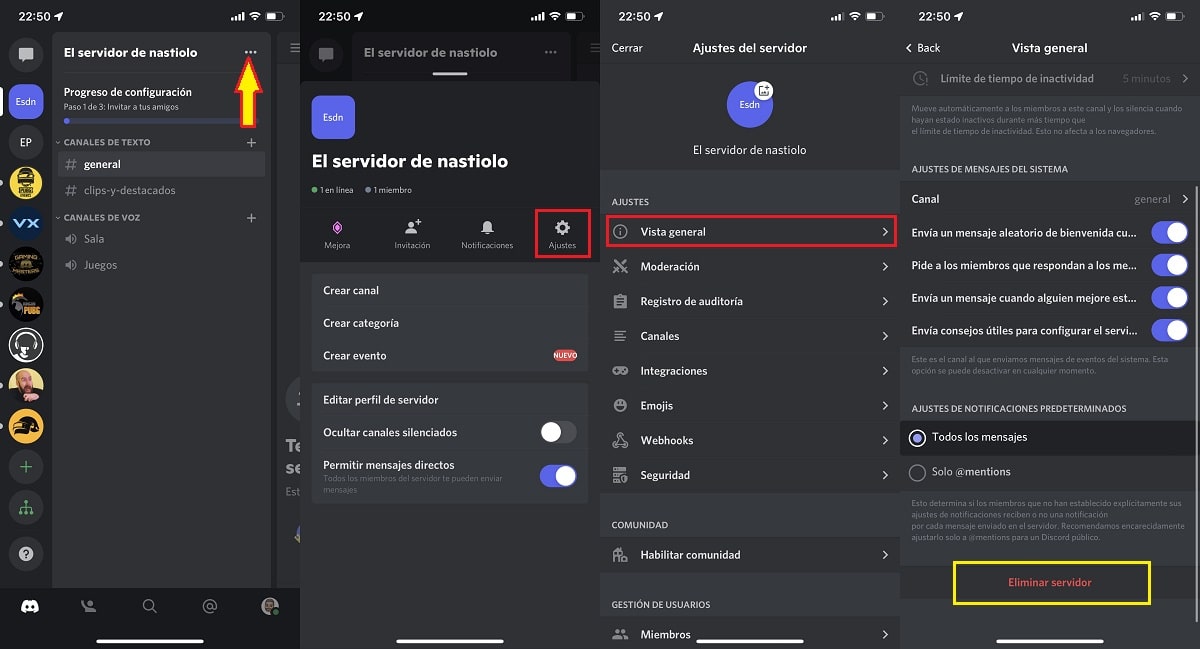
Hvis vi vil slette en Discord-server fra en mobil Android eller iPhone, vil vi udføre de trin, som jeg viser dig nedenfor:
- Først, når vi har åbnet applikationen, skal du klikke på server vi ønsker at fjerne.
- Dernæst polerer vi tre point placeret til højre for servernavnet.
- Klik derefter på indstillinger.
- Klik på under Indstillinger Generel visning.
- Knap til Slet serveren Det er lige nederst i denne menu.
- Det næste vindue vil bede os om bekræftelse at vi virkelig ønsker at slette serveren.
Sådan forlader du en Discord-server
Efterlad en Discord-server fra en computer
- Vi åbner applikationen og klik på serveren som vi vil slette.
- Klik derefter på omvendt trekant placeret umiddelbart efter servernavnet.
- Klik på indstillingen for at forlade serveren forlade serveren og bekræfte, at vi ønsker at opgive det.
Efterlad en Discord-server fra en smartphone
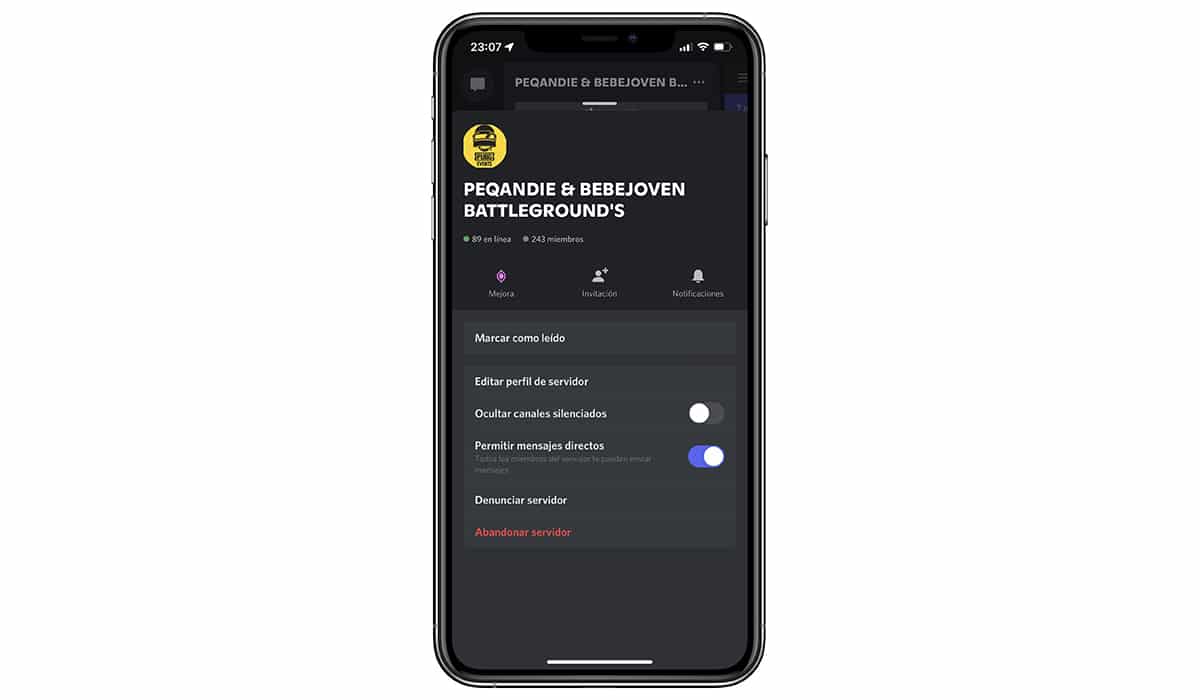
- Først, når vi har åbnet applikationen, skal du klikke på server vi ønsker at fjerne.
- Dernæst polerer vi tre point placeret til højre for servernavnet.
- Klik derefter på indstillinger og vi vælger indstillingen forlade serveren og vi bekræfter, at vi ønsker at opgive det i næste vindue.
Når vi forlader serveren, al historie, du chatter, vil gå tabt der blev oprettet på serveren. Hvis vi ikke har tilføjet brugere som venner, mister vi også kontakten med dem.